[TOC]
## dockerfile
### 构建镜像:docker build -f /path/Dockerfile
dockerfile:https://blog.csdn.net/m0_46090675/article/details/121846718
https://www.jianshu.com/p/11265192400a
>Dockerfile 是一个文本文件,其内包含了一条条的指令(Instruction),用于构建镜像。每一条指令构建一层镜像,因此每一条指令的内容,就是描述该层镜像应当如何构建。
>完整镜像结构图
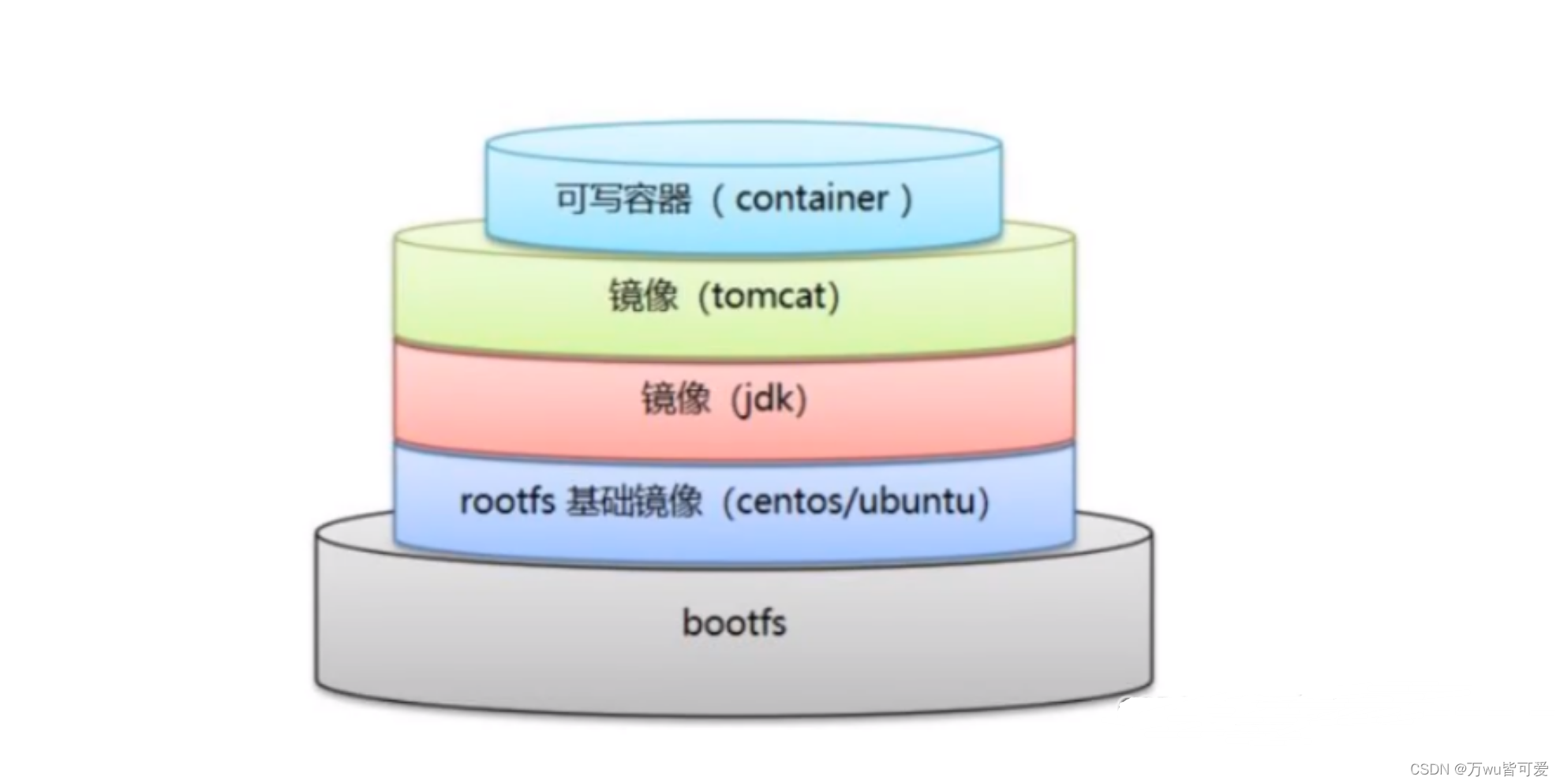
### 命令解析
#### FROM
>指定基础镜像,必须为第一个命令
~~~
格式:
FROM <image>
FROM <image>:<tag>
FROM <image>@<digest>
示例:
FROM mysql:5.6
注:tag或digest是可选的,如果不使用这两个值时,会使用latest版本的基础镜像
~~~
#### RUN
>构建镜像时执行的命令
~~~
RUN用于在构建镜像时执行命令,其有以下两种命令执行方式:
shell执行
格式:
RUN <command>
exec执行
格式:
RUN ["executable", "param1", "param2"]
示例:
RUN apk update
RUN ["/etc/execfile", "arg1", "arg1"]
注:RUN指令创建的中间镜像会被缓存,并会在下次构建中使用。如果不想使用这些缓存镜像,
可以在构建时指定--no-cache参数,如:docker build --no-cache
~~~
#### ADD
>将本地文件添加到容器中,tar类型文件会自动解压(网络压缩资源不会被解压),可以访问网络资源,类似wget
~~~
格式:
ADD <src>... <dest>
ADD ["<src>",... "<dest>"] 用于支持包含空格的路径
示例:
ADD hom* /mydir/ # 添加所有以"hom"开头的文件
ADD hom?.txt /mydir/ # ? 替代一个单字符,例如:"home.txt"
ADD test relativeDir/ # 添加 "test" 到 `WORKDIR`/relativeDir/
ADD test /absoluteDir/ # 添加 "test" 到 /absoluteDir/
~~~
#### COPY
>功能类似ADD,但是是不会自动解压文件,也不能访问网络资源
~~~
# 复制单个文件
COPY data01.txt /home/data/
# 复制多个文件,根据通配符匹配
COPY data*.txt /home/data/
# 复制文件夹
COPY temp/data/ /home/data/
~~~
#### CMD
>构建镜像后调用,也就是在容器启动时才进行调用。
~~~
格式:
CMD ["executable","param1","param2"] (执行可执行文件,优先)
CMD ["param1","param2"] (设置了ENTRYPOINT,则直接调用ENTRYPOINT添加参数)
CMD command param1 param2 (执行shell内部命令)
示例:
CMD echo "This is a test." | wc -l
CMD ["/usr/bin/wc","--help"]
注:CMD不同于RUN,CMD用于指定在容器启动时所要执行的命令,而RUN用于指定镜像构建时所要执行的命令
~~~
#### ENTRYPOINT
>配置容器,使其可执行化。配合CMD可省去"application",只使用参数。指定容器启动时执行的命令
~~~
格式:
ENTRYPOINT ["executable", "param1", "param2"] (可执行文件, 优先)
ENTRYPOINT command param1 param2 (shell内部命令)
示例:
FROM ubuntu
ENTRYPOINT ["ls", "/usr/local"]
CMD ["/usr/local/tomcat"]
之后,docker run 传递的参数,都会先覆盖cmd,然后由cmd 传递给entrypoint ,做到灵活应用
注:ENTRYPOINT与CMD非常类似,不同的是通过docker run执行的命令不会覆盖ENTRYPOINT,
而docker run命令中指定的任何参数,都会被当做参数再次传递给CMD。
Dockerfile中只允许有一个ENTRYPOINT命令,多指定时会覆盖前面的设置,
而只执行最后的ENTRYPOINT指令。
通常情况下, ENTRYPOINT 与CMD一起使用,ENTRYPOINT 写默认命令,当需要参数时候 使用CMD传参
~~~
#### LABEL
>用于为镜像添加元数据
~~~
格式:
LABEL <key>=<value> <key>=<value> <key>=<value> ...
示例:
LABEL version="1.0" description="这是一个Web服务器" by="IT笔录"
注:
使用LABEL指定元数据时,一条LABEL指定可以指定一或多条元数据,指定多条元数据时不同元数据
之间通过空格分隔。推荐将所有的元数据通过一条LABEL指令指定,以免生成过多的中间镜像。
~~~
#### ENV
>设置环境变量
~~~
格式:
ENV <key> <value> #<key>之后的所有内容均会被视为其<value>的组成部分,因此,一次只能设置一个变量
ENV <key>=<value> ... #可以设置多个变量,每个变量为一个"<key>=<value>"的键值对,如果<key>中包含空格,可以使用\来进行转义,也可以通过""来进行标示;另外,反斜线也可以用于续行
示例:
ENV myName John Doe
ENV myDog Rex The Dog
ENV myCat=fluffy
~~~
#### EXPOSE
>指定于外界交互的端口
~~~
格式:
EXPOSE <port> [<port>...]
示例:
EXPOSE 80 443
EXPOSE 8080
EXPOSE 11211/tcp 11211/udp
注:EXPOSE并不会让容器的端口访问到主机。要使其可访问,需要在docker run运行容器时通过-p来发布这些端口,或通过-P参数来发布EXPOSE导出的所有端口
如果没有暴露端口,后期也可以通过-p 8080:80方式映射端口,但是不能通过-P形式映射
~~~
#### VOLUME
>用于指定持久化目录(指定此目录可以被挂载出去)
~~~
格式:
VOLUME ["/path/to/dir"]
示例:
VOLUME ["/data"]
VOLUME ["/var/www", "/var/log/apache2", "/etc/apache2"
注:一个卷可以存在于一个或多个容器的指定目录,该目录可以绕过联合文件系统,并具有以下功能:
1 卷可以容器间共享和重用
2 容器并不一定要和其它容器共享卷
3 修改卷后会立即生效
4 对卷的修改不会对镜像产生影响
5 卷会一直存在,直到没有任何容器在使用它
~~~
#### WORKDIR
>工作目录,类似于cd命令
~~~
格式:
WORKDIR /path/to/workdir
示例:
WORKDIR /a (这时工作目录为/a)
WORKDIR b (这时工作目录为/a/b)
WORKDIR c (这时工作目录为/a/b/c)
注:
通过WORKDIR设置工作目录后,Dockerfile中其后的命令RUN、CMD、ENTRYPOINT、ADD、COPY
等命令都会在该目录下执行。在使用docker run运行容器时,可以通过-w参数覆盖构建时所设置的工作目录。
~~~
#### USER
>指定运行容器时的用户名或 UID,后续的 RUN 也会使用指定用户。使用USER指定用户时,可以使用用户名、UID或GID,或是两者的组合。当服务不需要管理员权限时,可以通过该命令指定运行用户。并且可以在之前创建所需要的用户
~~~
格式:
USER user
USER user:group
USER uid
USER uid:gid
USER user:gid
USER uid:group
示例:
USER www
注:
使用USER指定用户后,Dockerfile中其后的命令RUN、CMD、ENTRYPOINT都将使用该用户。
镜像构建完成后,通过docker run运行容器时,可以通过-u参数来覆盖所指定的用户。
~~~
#### ARG
>设置镜像构建参数。与*ENV*指令作用一致,不过作用域不一样:ARG 设置的环境变量仅对*Dockerfile*内有效,也就是说只有`docker build`的过程中才有效,构建好的镜像内不存在此环境变量。
* 构建命令`docker build`中可以用`--build-arg <key>=<value>`来覆盖。
~~~
格式:
ARG <name>[=<default value>]
示例:
ARG site
ARG build_user=www
~~~
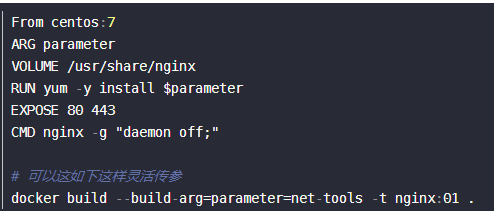
#### ONBUILD
>配置当所创建的镜像作为其他新创建镜像的基础镜像时,所执行的操作指令。
~~~
格式:
ONBUILD [INSTRUCTION]
示例:
ONBUILD ADD . /app/src
ONBUILD RUN /usr/local/bin/python-build --dir /app/src
~~~
当新的*Dockerfile*中基于镜像*myImage*(*即使用`FROM myImage`*)时,会自动执行*ONBUILD*指令的内容,等价于在后面添加了两条指令:
~~~
FROM myImage
# 自动运行以下两条指令
ADD . /app/src
RUN /usr/local/bin/python-build –dir /app/src
~~~
### 制作镜像的注意事项
* 如果有多个RUN,自上而下依次运行,每次运行都会形成新的层,建议&& 放入一行运行
* 如果有多个CMD,只有最后一个运行
* 如果有多个Entrypoint,只有最后一个运行
* 如果CMD和entrypoint共存,只有entrypoint运行,且最后的CMD会当做entrypoint的参数
>镜像制作分为两个阶段
* docker build阶段 基于dockerfile制作镜像 (RUN,用于此阶段的运行命令)
* docker run阶段 基于镜像运行容器 (CMD,基于image run容器时候,需要运行的命令)
* docker build 基于第一阶段的镜像被别人from制作新镜像 (entrypoint 或onbuild 基于镜像重新构建新镜像时候在此阶段运行的命令)
#### 完整的dockerfile示列
~~~
# This my first nginx Dockerfile
# Version 1.0
# Base images 基础镜像
FROM centos
#MAINTAINER 维护者信息
MAINTAINER bertwu
#ENV 设置环境变量
ENV PATH /usr/local/nginx/sbin:$PATH
#ADD 文件放在当前目录下,拷过去会自动解压
ADD nginx-1.8.0.tar.gz /usr/local/
ADD epel-release-latest-7.noarch.rpm /usr/local/
#RUN 执行以下命令
RUN rpm -ivh /usr/local/epel-release-latest-7.noarch.rpm
RUN yum install -y wget lftp gcc gcc-c++ make openssl-devel pcre-devel pcre && yum clean all
RUN useradd -s /sbin/nologin -M www
#WORKDIR 相当于cd
WORKDIR /usr/local/nginx-1.8.0
RUN ./configure --prefix=/usr/local/nginx --user=www --group=www --with-http_ssl_module --with-pcre && make && make install
RUN echo "daemon off;" >> /etc/nginx.conf
#EXPOSE 映射端口
EXPOSE 80
#CMD 运行以下命令
CMD ["nginx"]
~~~
eg:
~~~
FROM centos:7
MAINTAINER bertwu <1258398543@qq.com>
ENV MYPATH /usr/local
WORKDIR $MYPATH
RUN yum -y install vim net-tools
EXPOSE 80
CMD /bin/bash
~~~
逐行解释该Dockerfile文件的指令:
FROM centos:7 该image文件继承官方的centos7
ENV MYPATH /usr/local:设置环境变量MYPATH
WORKDIR $MYPATH:直接使用上面设置的环境变量,指定/usr/local为工作目录
RUN yum -y install vim && net-tools:在/usr/local目录下,运行yum -y install vim和yum -y install net-tools命令安装工具,注意安装后的所有依赖和工具都会打包到image文件中
EXPOSE 80:将容器80端口暴露出来,允许外部连接这个端口
CMD:指定容器启动的时候运行命令
>查看镜像构建过程:docker history 镜像id
- Go准备工作
- 依赖管理
- Go基础
- 1、变量和常量
- 2、基本数据类型
- 3、运算符
- 4、流程控制
- 5、数组
- 数组声明和初始化
- 遍历
- 数组是值类型
- 6、切片
- 定义
- slice其他内容
- 7、map
- 8、函数
- 函数基础
- 函数进阶
- 9、指针
- 10、结构体
- 类型别名和自定义类型
- 结构体
- 11、接口
- 12、反射
- 13、并发
- 14、网络编程
- 15、单元测试
- Go常用库/包
- Context
- time
- strings/strconv
- file
- http
- Go常用第三方包
- Go优化
- Go问题排查
- Go框架
- 基础知识点的思考
- 面试题
- 八股文
- 操作系统
- 整理一份资料
- interface
- array
- slice
- map
- MUTEX
- RWMUTEX
- Channel
- waitGroup
- context
- reflect
- gc
- GMP和CSP
- Select
- Docker
- 基本命令
- dockerfile
- docker-compose
- rpc和grpc
- consul和etcd
- ETCD
- consul
- gin
- 一些小点
- 树
- K8s
- ES
- pprof
- mycat
- nginx
- 整理后的面试题
- 基础
- Map
- Chan
- GC
- GMP
- 并发
- 内存
- 算法
- docker
